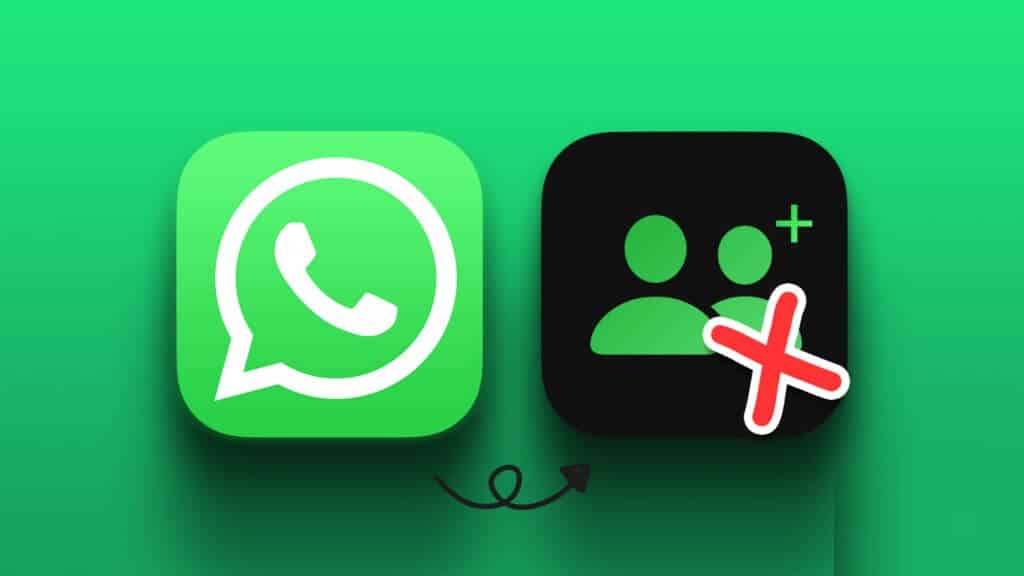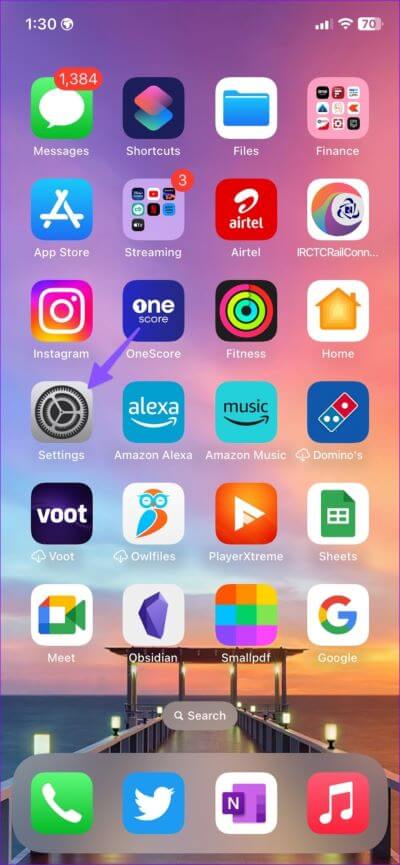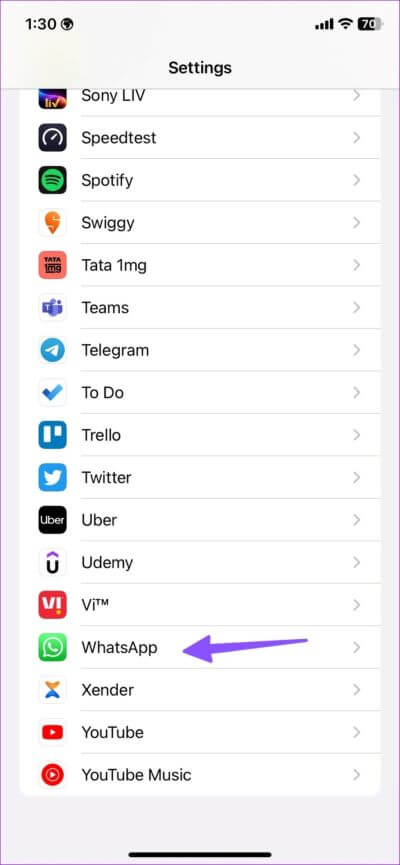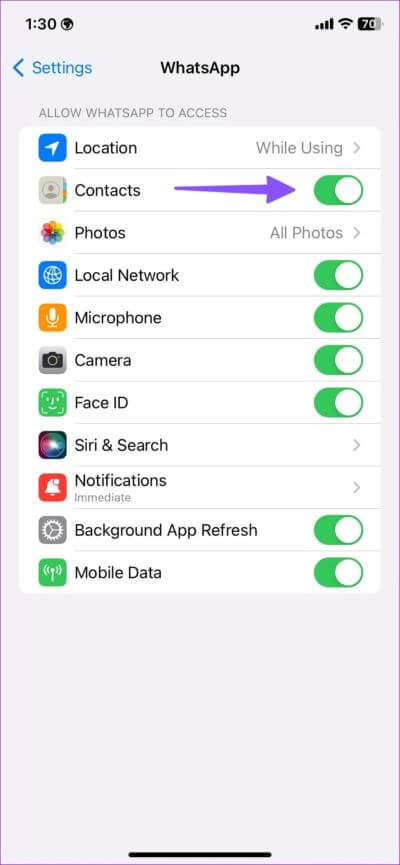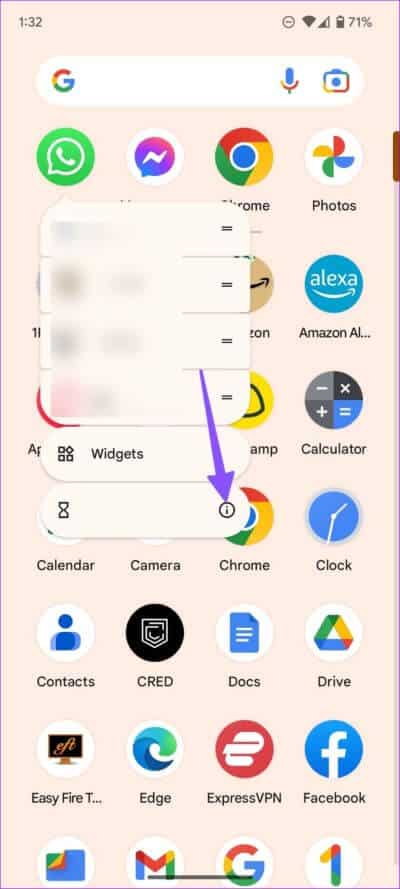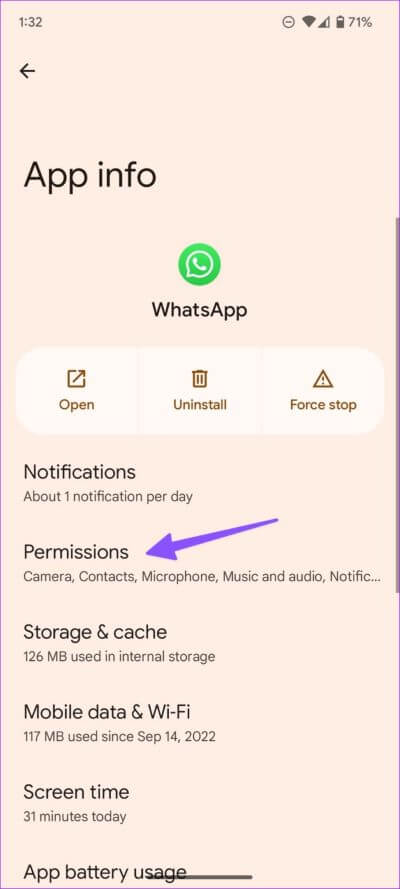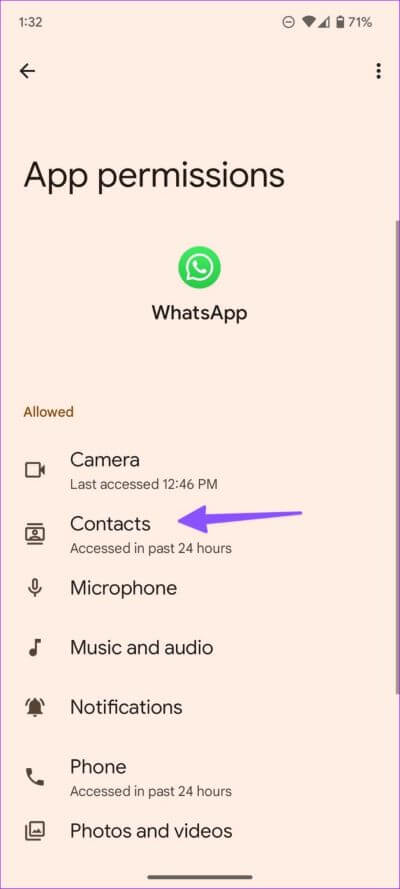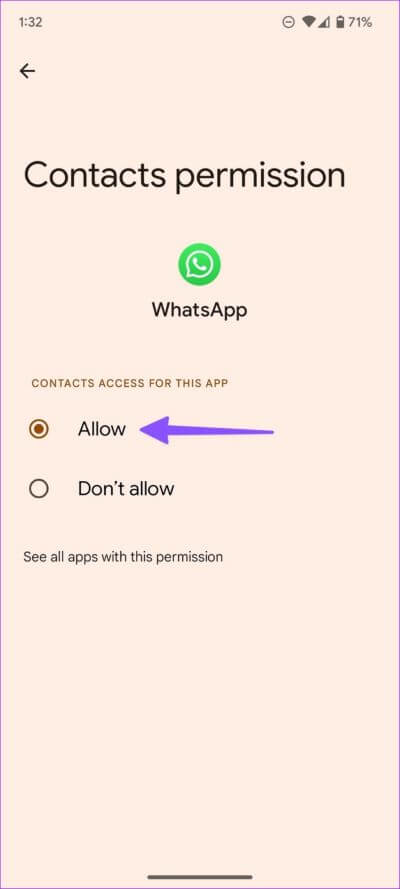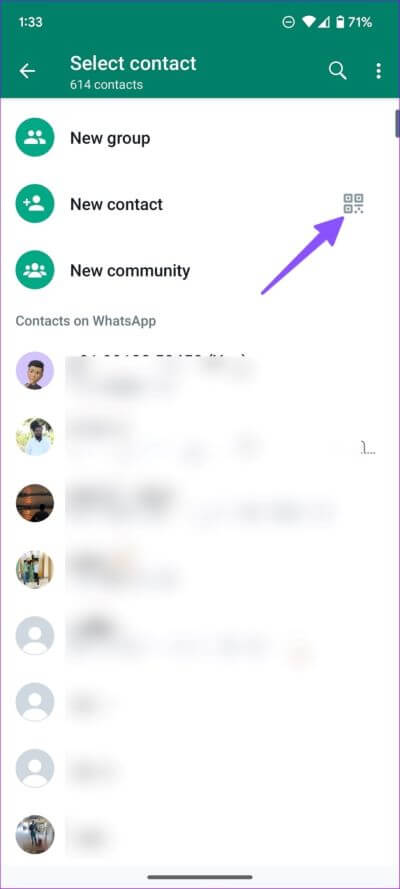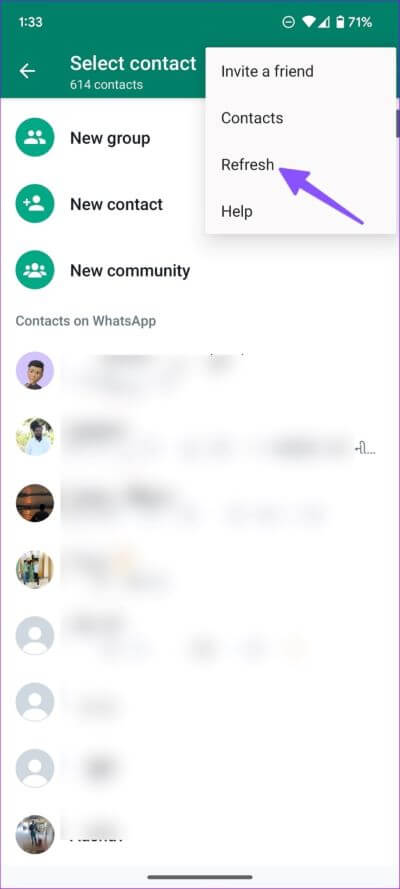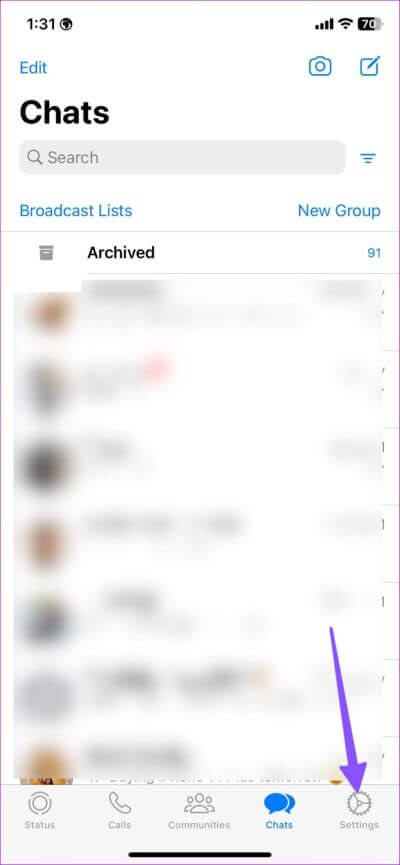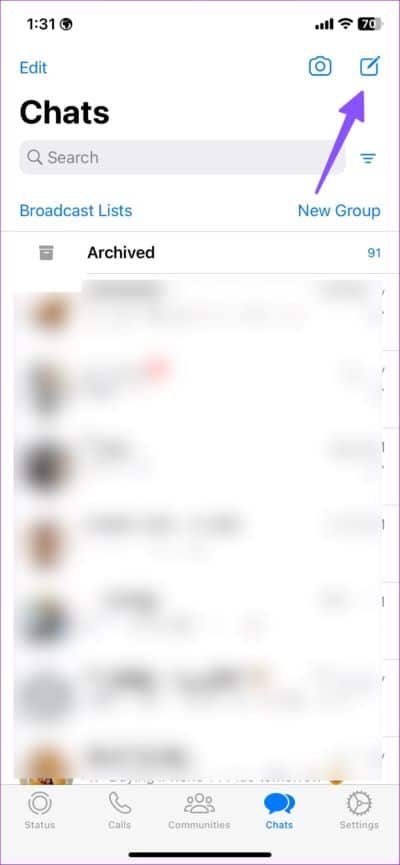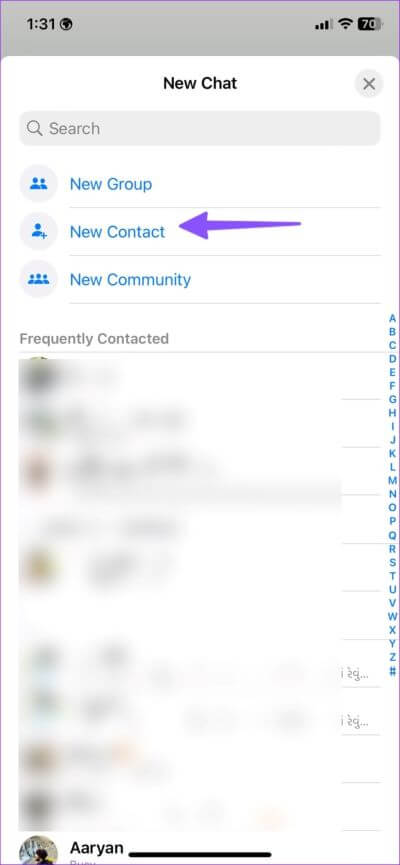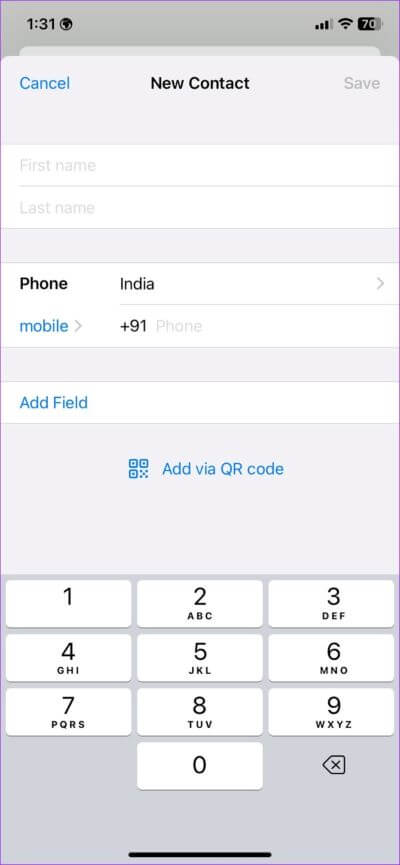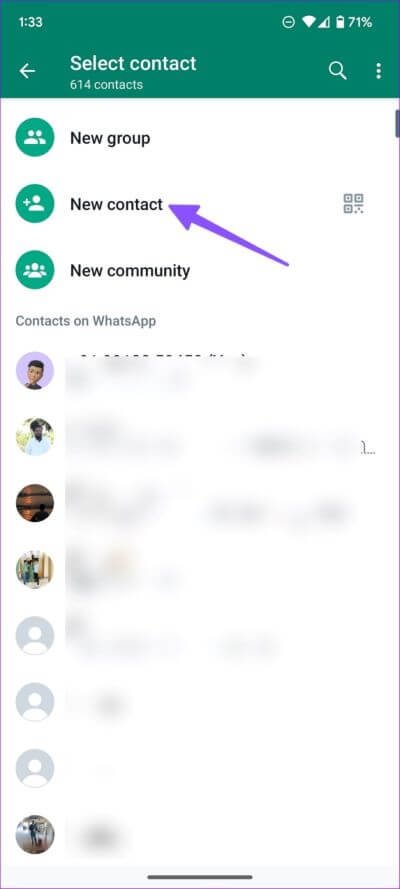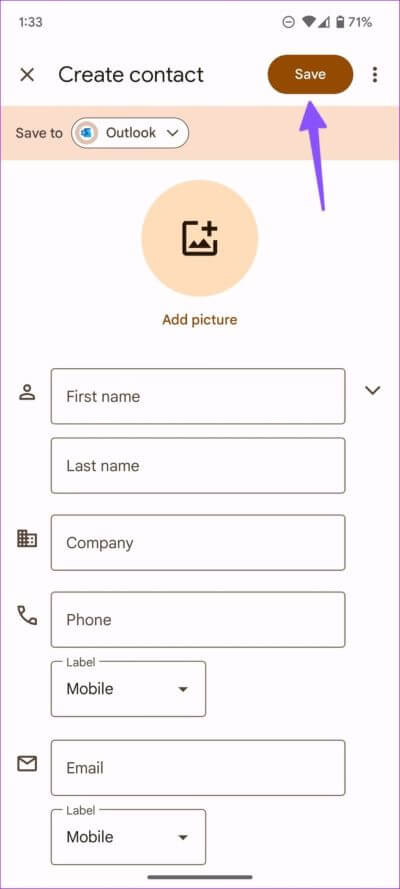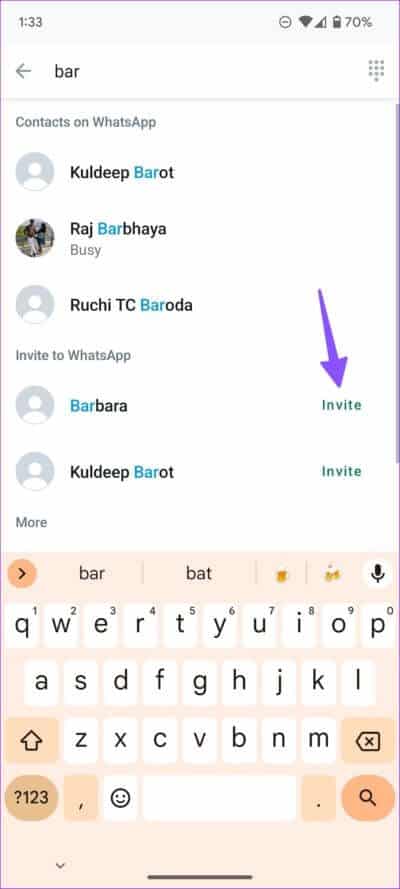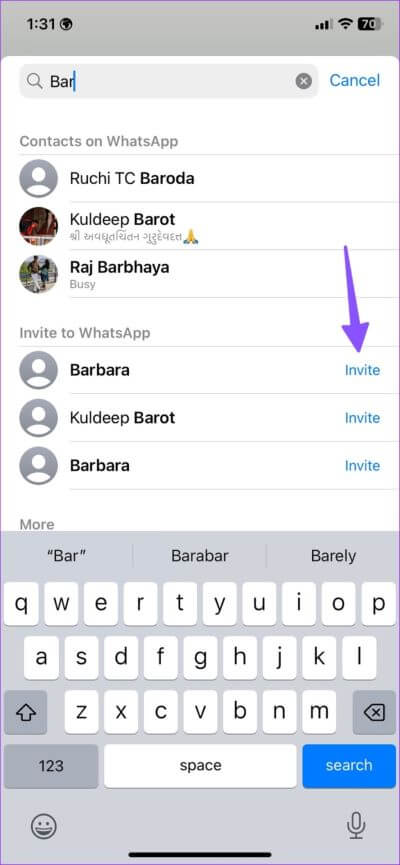Les 7 meilleures façons de réparer les contacts WhatsApp qui ne sont pas mis à jour
Contrairement au système PIN compliqué du passé, WhatsApp ne nécessite que le numéro de téléphone du destinataire pour se connecter. C'est l'une des principales raisons de la montée en popularité de WhatsApp. Mais le problème apparaît lorsque WhatsApp ne parvient pas à mettre à jour les contacts et n'affiche pas le numéro nouvellement ajouté dans l'application. Si vous êtes souvent confronté à la même chose, lisez la suite pour découvrir les meilleures façons de réparer WhatsApp qui ne met pas à jour les contacts sur iPhone et Android.
Vous avez recommencé à utiliser vos anciennes applications de SMS ou de messagerie autre messagerie instantanée Lorsque le contact ne s'affiche pas dans WhatsApp. Mais les méthodes alternatives peuvent ne pas convenir à tout le monde. Alternativement, vous pouvez utiliser les astuces ci-dessous et démarrer des conversations sur WhatsApp uniquement.
1. Activer l'autorisation Contacts pour WHATSAPP
Si vous refusez accidentellement l'autorisation des contacts à WhatsApp, L'application ne pourra pas accéder aux contacts sur votre téléphone. Suivez les étapes ci-dessous pour activer l'autorisation de contact sur WhatsApp pour les appareils iPhone et Android.
iPhone
Étape 1: Ouvert Paramètres Sur ton iPhone
Étape 2: Faites défiler jusqu'à WhatsApp.
Étape 3: 11 Activer l'autorisation Contacts Dans la liste suivante.
Étape 4: Depuis l'écran d'accueil, balayez vers le haut et maintenez enfoncé pour ouvrir un menu Les applications moderne. Ensuite, appuyez et faites glisser Carte WhatsApp pour la fermer. Rouvrez WhatsApp et vérifiez la liste de contacts.
Android
Étape 1: Recherchez une icône Appliquer WhatsApp sur l'écran d'accueil ou une liste Tiroir d'application.
Étape 2: Appui long sur WhatsApp Et cliquez "je" Pour ouvrir un menu Informations sur l'application.
Étape 3: Sélectionner autorisations.
Étape 4: Clique sur "Contacts".
Étape 5: Appuyez sur le bouton radio à côté de Autoriser, et vous êtes prêt à partir.
Peut postuler WhatsApp Mettre à jour la liste de contacts dans l'application.
2. Mettre à jour les contacts manuellement
Vous permet WhatsApp Pour la mise à jour Android, contactez manuellement depuis L'application. Malheureusement, la même chose n'est pas disponible sur WhatsApp pour iOS.
Étape 1: Ouvrir une application WhatsApp Au Android.
Étape 2: Appuyez sur le bouton Création Dans le coin inférieur droit.
Étape 3: Sélectionner Carte des kebabs (trois points verticaux) dans le coin supérieur droit.
Étape 4: Clique sur mettre à jour.
Étape 5: Utilisez le symbole recherche en haut et trouvez le contact pertinent pour envoyer des messages ou des médias.
3. Scannez le code QR au destinataire via WhatsApp
WhatsApp offre une option pour générer un code QR pour votre compte. Vous pouvez scanner le code QR du destinataire depuis votre WhatsApp et commencer à envoyer des messages. Voici comment trouver un code QR à scanner.
Android
Étape 1: Ouvert WhatsApp Et sélectionnez le menu Créer en bas.
Étape 2: Cliquez sur l'icone QR à côté de "nouveau contact.” Vous pouvez scanner un code Réponse rapide de quelqu'un d'autre de la même liste.
iPhone
Étape 1: Allumer WhatsApp Sur un appareil iPhone Votre. Aller à l'onglet "Paramètres".
Étape 2: Appuyez sur l'icône QR Et laisser les autres l'effacer Optiquement. Vous pouvez scanner le code du destinataire à partir du même menu.
4. Ajouter un nouveau contact depuis WhatsApp
Vous pouvez ajouter Nouveau contact directement depuis WhatsApp mobile et envoyer des messages.
iPhone
Étape 1: Ouvert WhatsApp Et presse Créer une liste Dans le coin supérieur droit
Étape 2: Sélectionner nouveau contact.
Étape 3: Entrer Nom et prénom et numéro de téléphone portable. Clique sur enregistrer.
Vous pouvez trouver la même chose dans votre liste de contacts et envoyer des messages.
Android
Étape 1: Lancez WhatsApp, sélectionnez le bouton Créer dans le coin inférieur droit et cliquez sur nouveau contact.
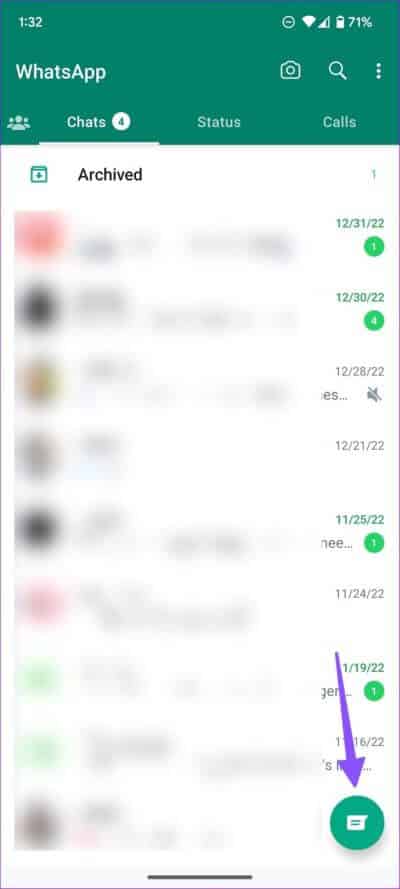
Étape 2: Remplissez les champs pertinents et sélectionnez enregistrer.
5. Invitez le contact sur WHATSAPP
Si le destinataire n'est pas disponible sur WhatsApp, vous pouvez envoyer une invitation à rejoindre la plateforme.
Android
Étape 1: Ouvrez votre liste de contacts WhatsApp (voir les étapes ci-dessus).
Étape 2: Recherchez le contact et sélectionnez Inviter pour envoyer une invitation par SMS.
iPhone
Étape 1: Aller à Liste de contacts Whatsapp (Vérifiez les étapes ci-dessus).
Étape 2: je cherche contact privé et inviter la personne à rejoindre la plateforme.
6. Mettre à jour WHATSAPP
L'ancienne version de WhatsApp peut rencontrer des problèmes lors de la mise à jour des contacts. Vous devez mettre régulièrement à jour WhatsApp vers la dernière version. Ouvrez le Google Play Store ou l'App Store et installez les mises à jour en attente pour résoudre ces problèmes.
7. Demandez d'abord à la personne d'envoyer un message
Si aucune des astuces ne fonctionne, vous devrez d'abord demander au destinataire d'envoyer un message. Une fois que vous avez reçu le message, vous pouvez démarrer des conversations avec le contact.
Démarrer une conversation sur WhatsApp
Vous devrez revérifier le contact ajouté sur votre téléphone. Si vous ajoutez un numéro incorrect, WhatsApp peut ne pas afficher le contact dans l'application. Qu'est-ce qui a fonctionné pour vous pour résoudre le problème de WhatsApp qui ne met pas à jour les contacts ? Partagez vos résultats avec les autres dans les commentaires ci-dessous.